마이크로소프트에서 제공하는 클라우스 스토리지인 원드라이브(OneDrive)는 지정된 폴더에 파일을 저장하면 클라우드 서버에 함께 저장되며 같은 계정을 사용하는 PC와 스마트폰에 자동으로 동기화가 되어 여러 장치에서 파일을 일관되게 열어볼 수 있는 장점이 있습니다.
하지만 동기화 기능 특성상 내 PC에 파일이 유지되어 있어야 하기 때문에 디스크 용량을 차지하는 불편함이 있는데 원드라이브를 동기화가 아닌 백업 용도로 클라우드 서버에만 업로드하고 실제 오프라인 디스크에는 파일이 저장되지 않게 설정할 수 있으며 이러한 방식을 ‘요청 기반 파일 관리’라고 부릅니다.
윈도우10 Fall Creators Update 이후 버전부터 사용 가능합니다.
원드라이브 공간 확보
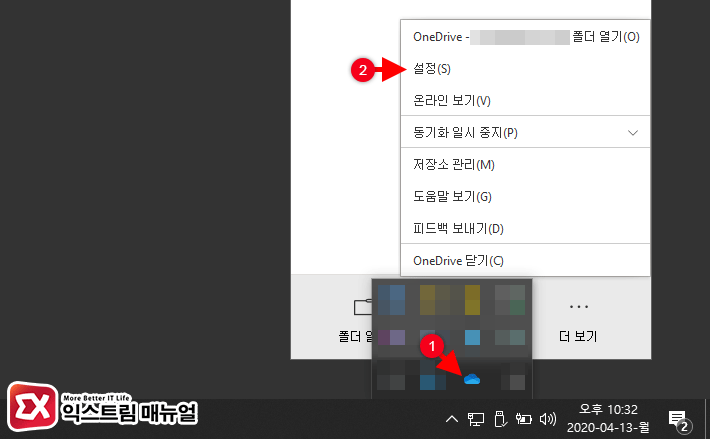
1. 작업표시줄 오른쪽 OneDrive 트레이 아이콘을 마우스 오른쪽 버튼으로 선택한 다음 설정으로 이동합니다.
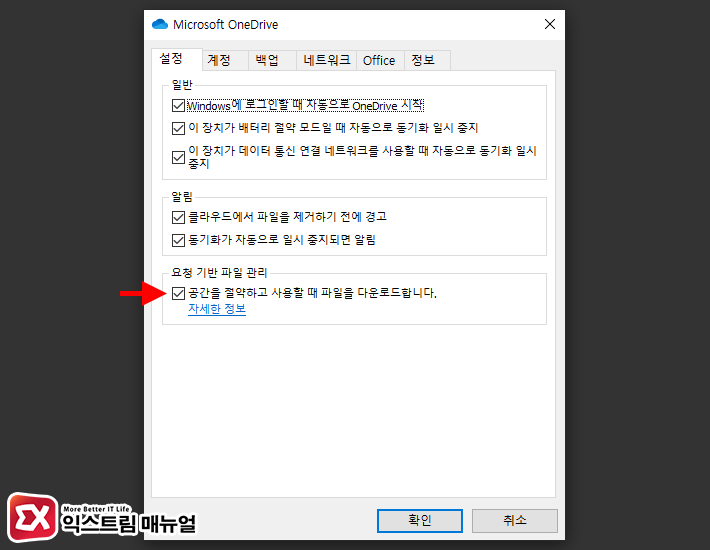
2. 요청 기반 파일 관리의 ‘공간을 절약하고 사용할 때 파일을 다운로드합니다.’ 옵션에 체크 후 확인 버튼을 클릭해 설정을 저장합니다.
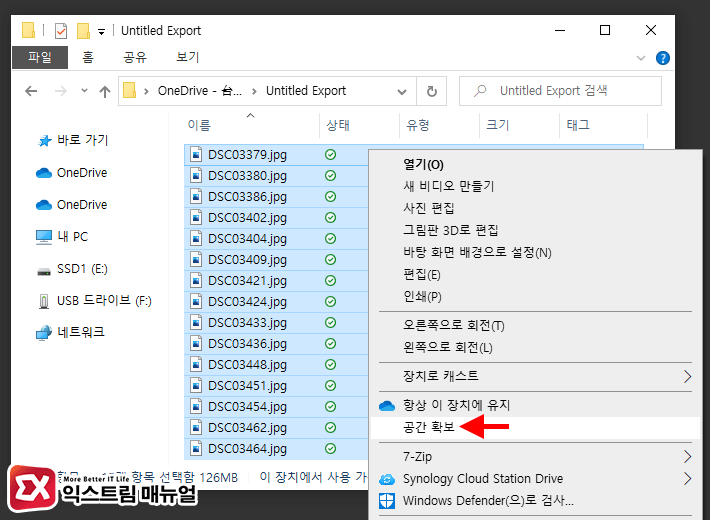
3. 원드라이브 폴더로 이동한 다음 온라인에만 저장할 파일을 드래그한 다음 마우스 오른쪽 버튼으로 클릭 후 ‘공간 확보’를 선택합니다.
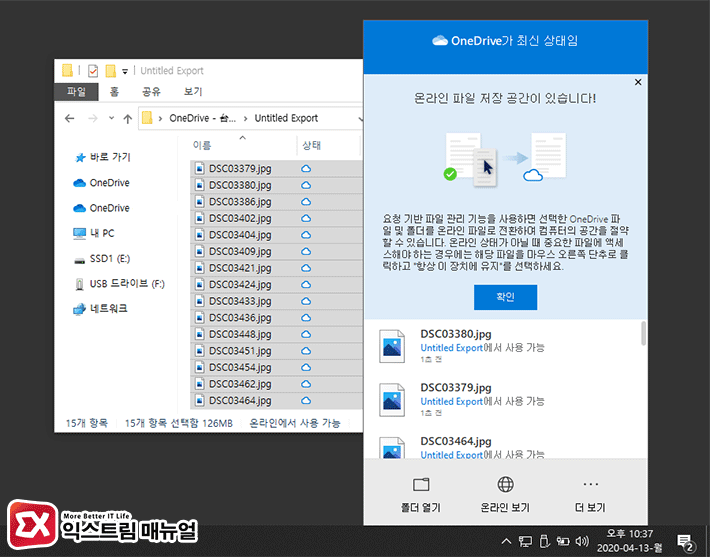
4. 공간 확보가 실행되면 원드라이브 폴더 상태 아이콘이 구름으로 변경되어 온라인에 저장되고 실제 파일은 디스크에서 삭제되어 공간을 확보할 수 있습니다.
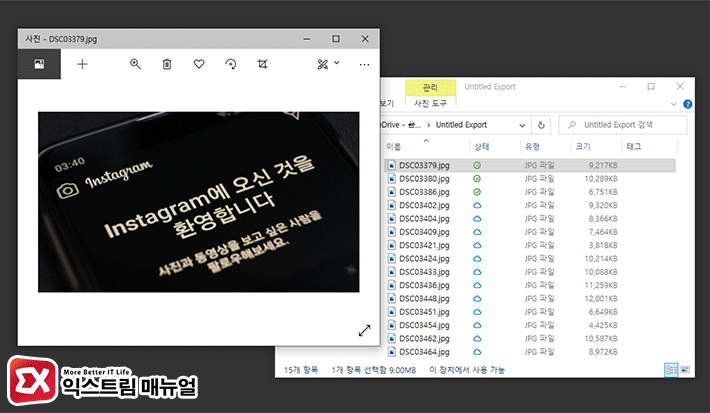
5. 온라인 상태인 파일을 더블클릭하면 자동으로 다운로드가 되어 언제든지 파일을 확인할 수 있습니다.



